Hoe u uw Mac op elke VPN (en automatisch opnieuw verbinden)

Mac OS X heeft ingebouwde ondersteuning voor het verbinden met de meest voorkomende typen VPN's. Als u ervoor wilt zorgen dat uw Mac automatisch opnieuw wordt verbonden met uw VPN of verbinding maakt met een OpenVPN VPN, hebt u een app van derden nodig.
Dit proces is vergelijkbaar, of u nu Windows, Android, iOS of een ander besturingssysteem gebruikt systeem. OS X biedt een menubalkpictogram voor het besturen van de VPN-verbinding.
Gebruik een VPN-client (het eenvoudigste ding)
Merk op dat sommige VPN-providers hun eigen desktopclients aanbieden, wat betekent dat u dit instellingsproces niet nodig zult hebben. Al onze favoriete VPN's - StrongVPN voor geavanceerde gebruikers, en ExpressVPN en TunnelBear voor standaardgebruikers - bieden hun eigen desktoptoepassing om verbinding te maken met hun VPN's en VPN-serverlocaties te selecteren.
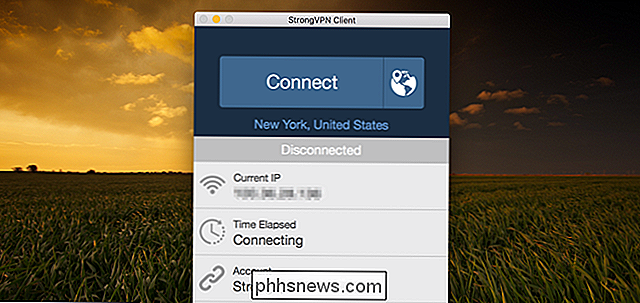
Maak verbinding met L2TP via IPSec-, PPTP- en Cisco IPSec VPN's
GERELATEERD: Wat is het beste VPN-protocol? PPTP versus OpenVPN versus L2TP / IPsec versus SSTP
Gebruik het netwerkconfiguratiescherm om verbinding te maken met de meeste soorten VPN's. Om dit te openen, klik op het Apple-menu, selecteer Systeemvoorkeuren en klik op Netwerk of klik op het Wi-Fi-pictogram op de menubalk en selecteer Netwerkvoorkeuren openen.
Klik op de knop met het plusteken in de linkerbenedenhoek van het venster en selecteer "VPN" in het Interface-venster. Kies het type VPN-server waarmee u verbinding wilt maken in het vak "VPN Type" en voer een naam in waarmee u het kunt identificeren.
Net als andere besturingssystemen bevat Mac OS X geen ingebouwde ondersteuning voor OpenVPN netwerken. Blader naar beneden voor instructies om verbinding te maken met OpenVPN-netwerken.
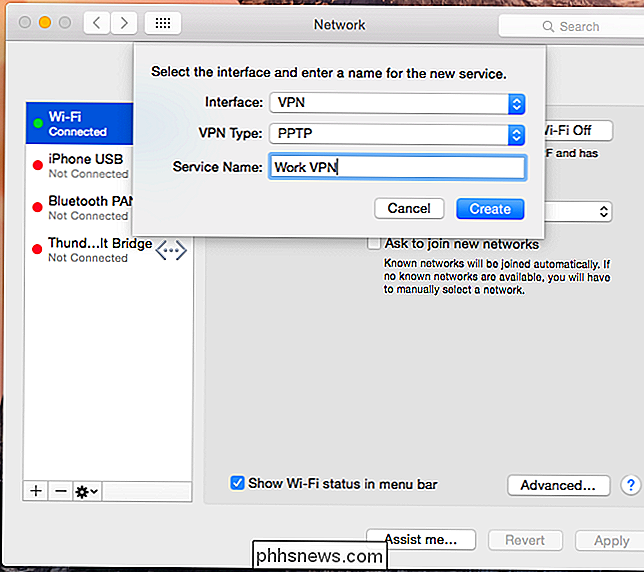
Voer het adres, uw gebruikersnaam en andere instellingen van de VPN-server in. Met de knop "Verificatie-instellingen" kunt u de verificatie opgeven die u nodig hebt om verbinding te maken - van een wachtwoord of certificaatbestand tot RSA SecurID, Kerberos of CryptoCard-verificatie.
Met de knop "Geavanceerd" kunt u het VPN configureren verbinding op andere manieren. De standaardinstellingen worden bijvoorbeeld automatisch afgekoppeld van de VPN wanneer u zich afmeldt of van gebruiker wisselt. U kunt deze selectievakjes uitschakelen om te voorkomen dat de Mac automatisch wordt losgekoppeld.
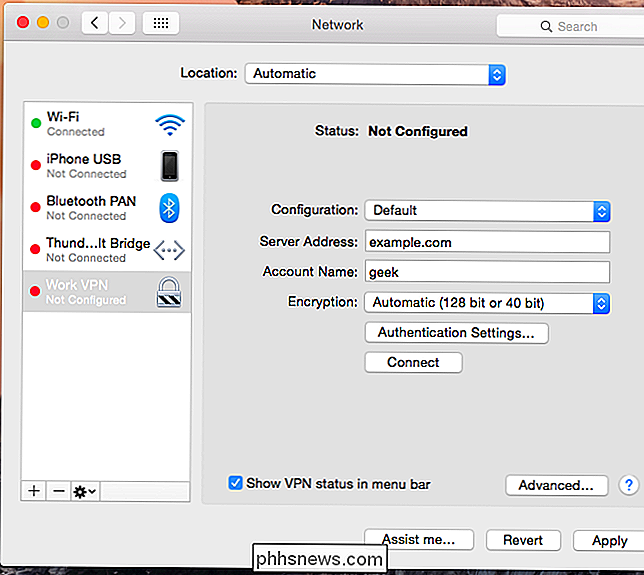
Klik op Toepassen om uw instellingen op te slaan. Voordat u dit doet, kunt u de optie "Toon VPN-status in menubalk" inschakelen om een menubalkpictogram te krijgen voor het beheren van uw VPN-verbinding. Gebruik dit menu om verbinding te maken met uw VPN en verbreek de verbinding zo nodig.
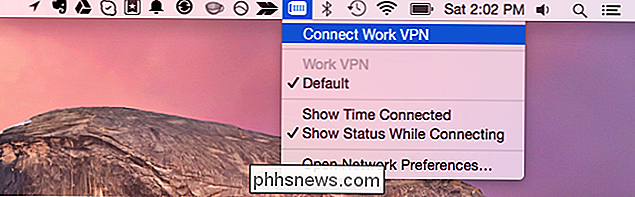
Automatisch opnieuw verbinden met een VPN wanneer de verbinding druppels
GERELATEERD: Hoe u de pictogrammen van de menubalk van uw Mac opnieuw kunt rangschikken en verwijderen
Standaard , uw Mac zal niet automatisch opnieuw verbinding maken met de VPN als de verbinding sterft. Gebruik de VPN AutoConnect-toepassing om uzelf wat tijd en moeite te besparen. Het is beschikbaar voor $ 1 in de Mac App Store.
Dit is een eenvoudige applicatie die in feite het ingebouwde VPN-menubalkpictogram op Mac OS X vervangt. Als de VPN-verbinding wegvalt, maakt deze automatisch opnieuw verbinding. Deze applicatie gebruikt de ingebouwde VPN-ondersteuning in Mac OS X, dus het werkt alleen met verbindingen die u kunt configureren in het paneel Netwerkinstellingen. Als u een externe VPN-client gebruikt - bijvoorbeeld om verbinding te maken met een OpenVPN VPN - zal dit u niet helpen. Maar voor externe VPN-clients is deze functie mogelijk geïntegreerd.
Als u een dollar wilt besparen of liever een doe-het-zelf-oplossing wilt, kunt u uw eigen auto-VPN-verbinding opnieuw verbinden met AppleScript.
Verbinding maken met OpenVPN-netwerken
U hebt een externe toepassing nodig om verbinding te maken met OpenVPN VPN's. De officiële OpenVPN-website beveelt hiervoor de open-source Tunnelblick-toepassing aan.
Installeer Tunnelblick, start het op en het vraagt om de configuratiebestanden die door uw OpenVPN-server worden verstrekt. Deze hebben vaak de extensie .ovpn en zijn nodig om verbinding te maken vanaf een OpenVPN-client. Uw OpenVPN-serverprovider moet deze aan u verstrekken.
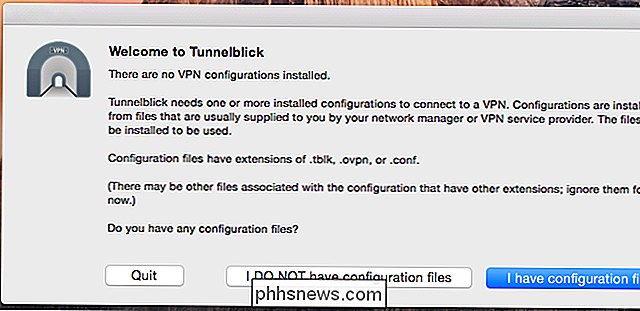
Tunnelblick biedt een eigen menubalkpictogram voor het beheren van uw OpenVPN-verbindingen. Selecteer "VPN Details" en je ziet het verbindingsvenster van Tunnelblick, waar je kunt configureren hoe het werkt.
U kunt Tunnelblick bijvoorbeeld automatisch laten verbinden met OpenVPN-netwerken wanneer deze toepassing wordt gestart. Het kan u automatisch verbonden houden met het VPN-netwerk, dus u hebt geen tool zoals VPN AutoConnect nodig.
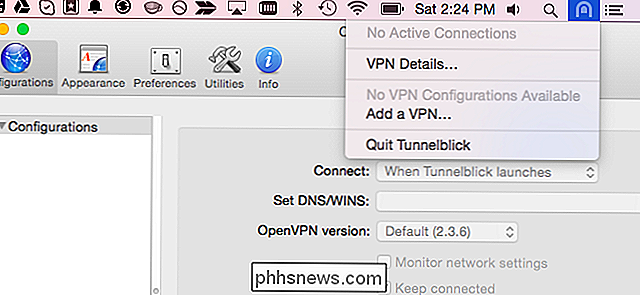
Als u verbinding wilt maken met een ander type VPN-netwerk, hebt u een andere externe VPN-client nodig met ondersteuning voor dat type netwerk.
Image Credit: Aurimas op Flickr

Hoe 'Trusted Devices' werken op Windows 10 (en waarom u niet langer op deze pc hoeft te vertrouwen)
Windows 8 heeft u gevraagd om op deze pc te vertrouwen nadat u bent ingelogd met een Microsoft-account. Dit bericht is verdwenen in Windows 10, vervangen door een nieuw "Trusted Devices" -systeem dat anders werkt. Hoe "Trust This PC" werkte op Windows 8 In Windows 8 zag u een bericht waarin u werd gevraagd om "Vertrouw op deze pc" nadat u zich hebt aangemeld met uw Microsoft-account.

7 Geweldig Firefox over: config Tweaks
Na jarenlang gebruik te hebben gemaakt van Internet Explorer, moet ik zeggen dat ik echt wou dat ik veel eerder naar Firefox was overgeschakeld dan ik! Firefox is veruit de meest aanpasbare browser die er is met duizenden extensies en add-ons die u kunt downloaden om de mogelijkheden van de browser uit te breiden


